ESP32環境構築(Thonny+MicroPython+ESP32)
1. 開発環境の説明
ハードウェア: ESP32
インタプリタ:MicroPython(ハードウェアに特化した処理を施したPythonインタプリタ)
IDE: Thonny (同じく IDE である pycharm に似ていますが、ESP32 のサポートが優れているため、これを選択してください)
ESP32 のピン図は次のとおりです。

2.Thonyをダウンロードしてインストールします
ダウンロードアドレス:https://thony.org/
Thonny、MicroPython ファームウェア、ESP32 ドライバー インストール パッケージを含むパッケージは、以下のリンクからダウンロードすることもできます。
以下の図 2-1 に示すように、最新バージョンを選択します。ローカル システムは win11 であるため、Windows システムが選択されています。

インストールが成功したらエディタを開きます。

3.MicroPythonをダウンロードする
ダウンロードアドレス: https://micropython.org/download/esp32/

ダウンロード後の様子:
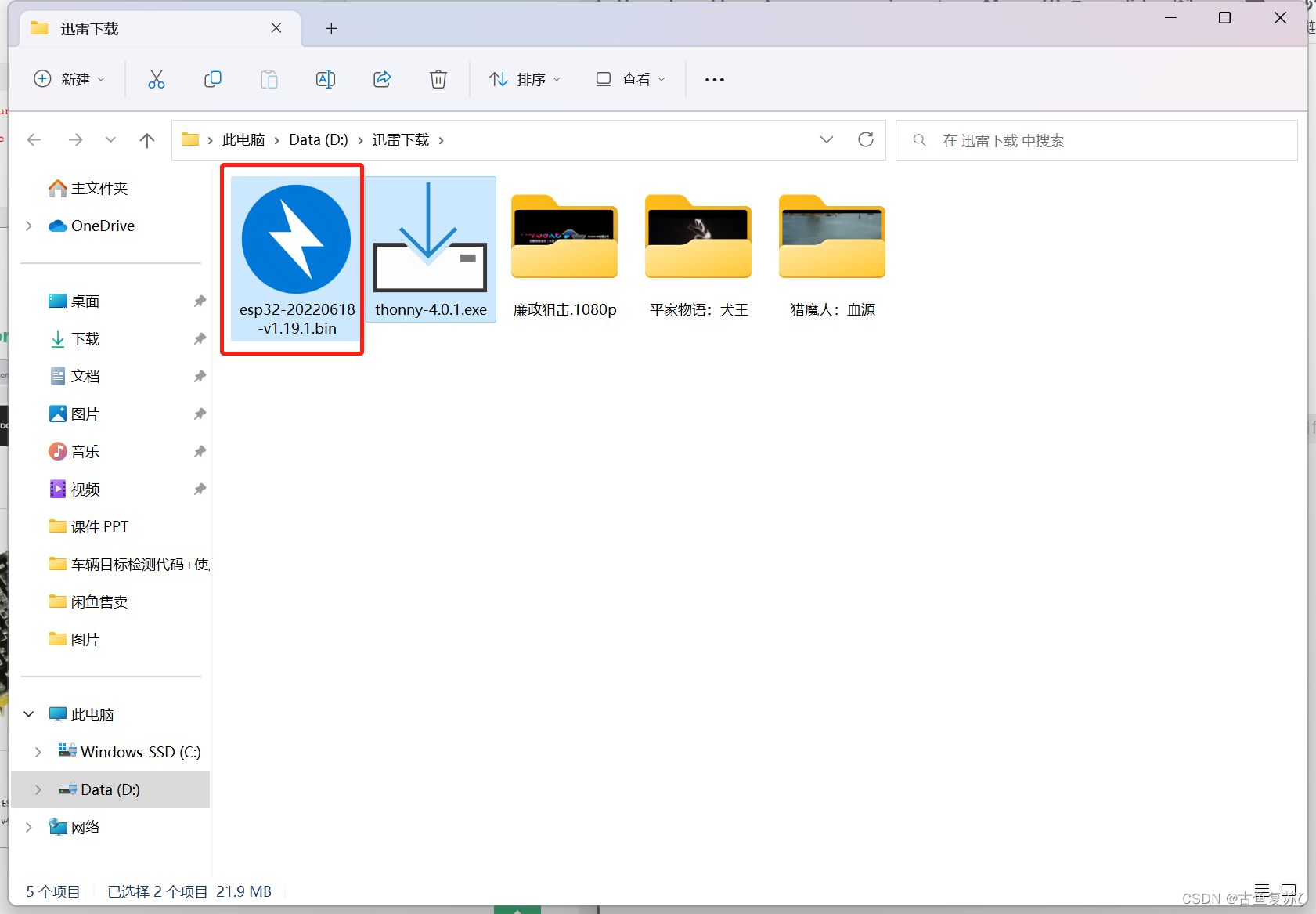
4. ESP32ドライバーをダウンロードする
プログラムが ESP32 に確実に書き込まれるようにするには、ドライバーをインストールする必要があります。
ダウンロードアドレス: https://doc.itprojects.cn/0006.zhishi.esp32/01.download/esp32usbDriver.zip
ダウンロード後、ドライバーをインストールできます。64 ビット システムの場合は x64 を選択し、32 ビット システムの場合は x86 を選択します。
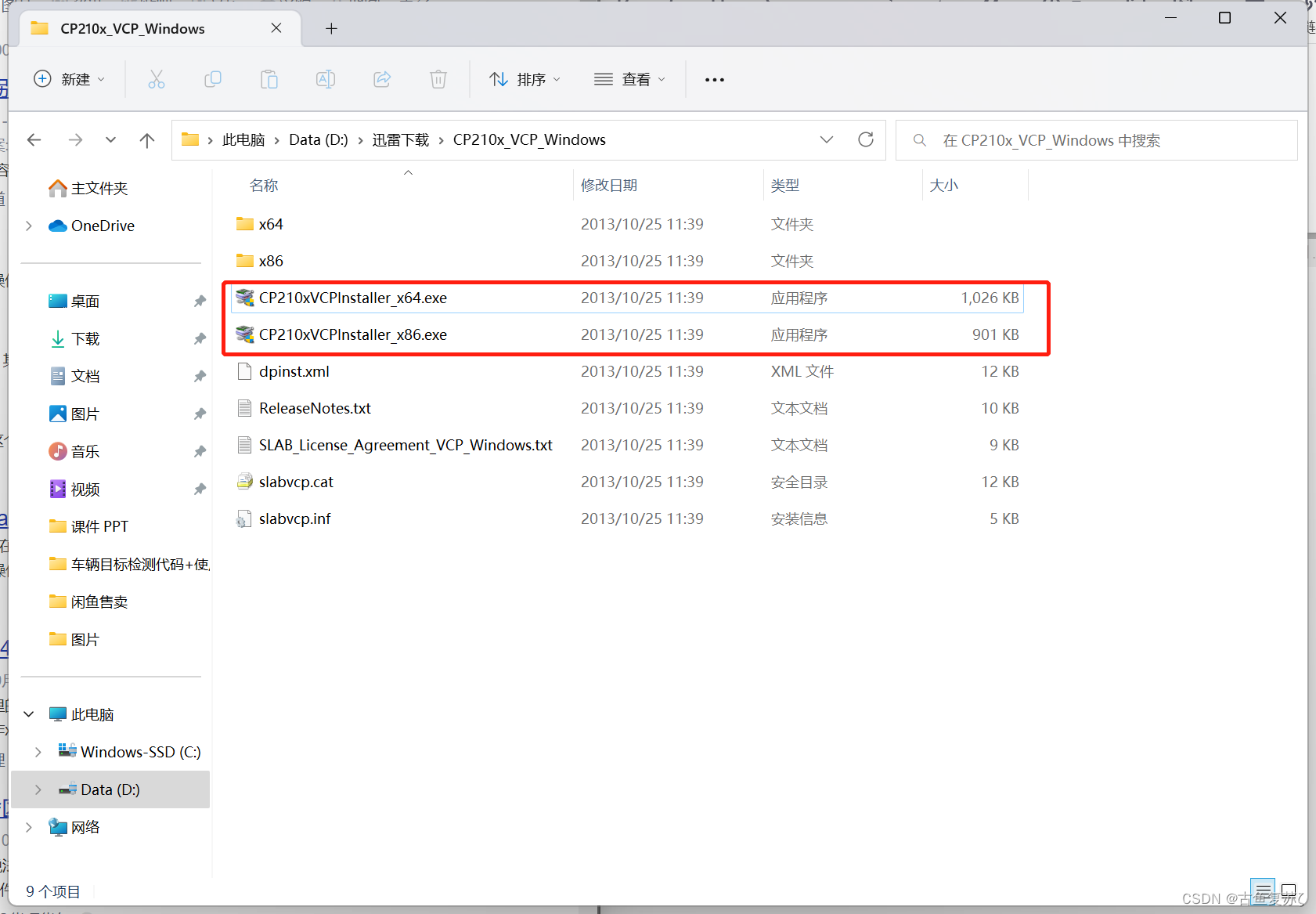
5. MicroPython を ESP32 に書き込む
最初のステップは、「実行 -> インタープリターの構成」を選択することです。
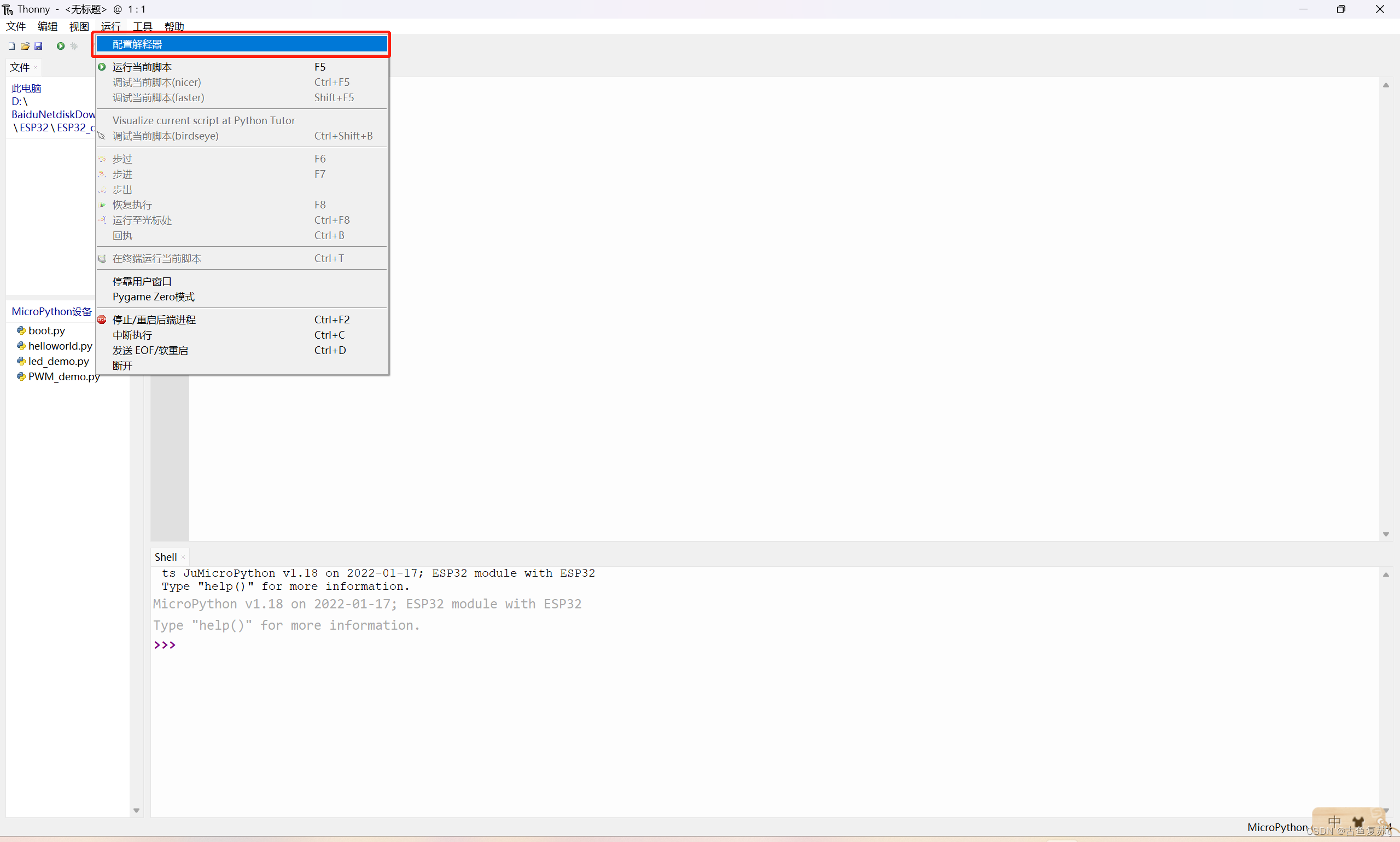
ポップアップ ボックスで、次の図に示されている位置をクリックします。
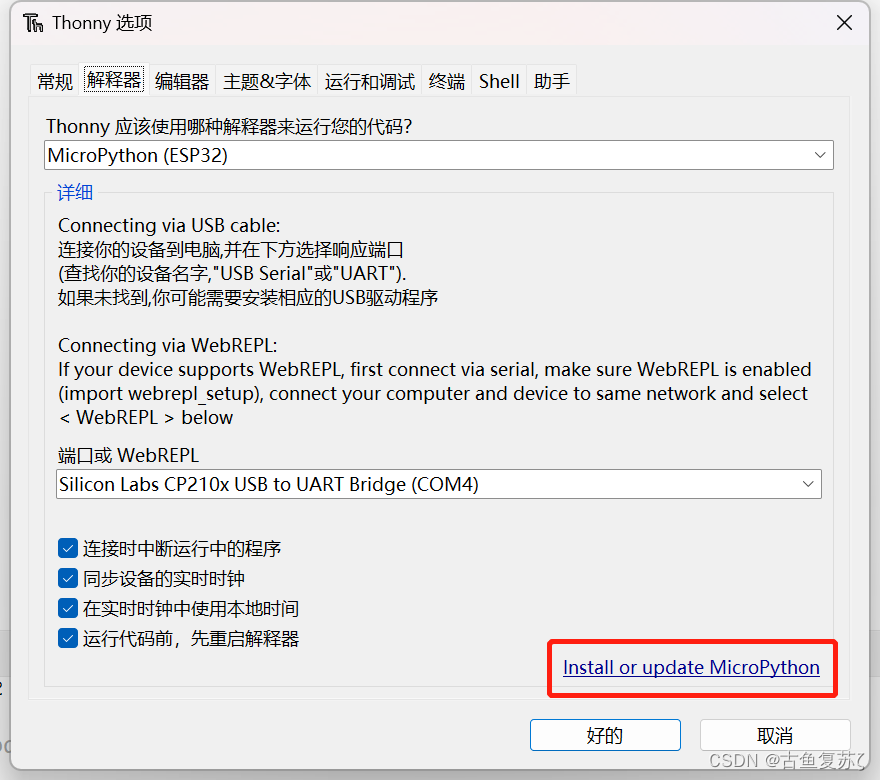
ボックスが再びポップアップ表示されます。
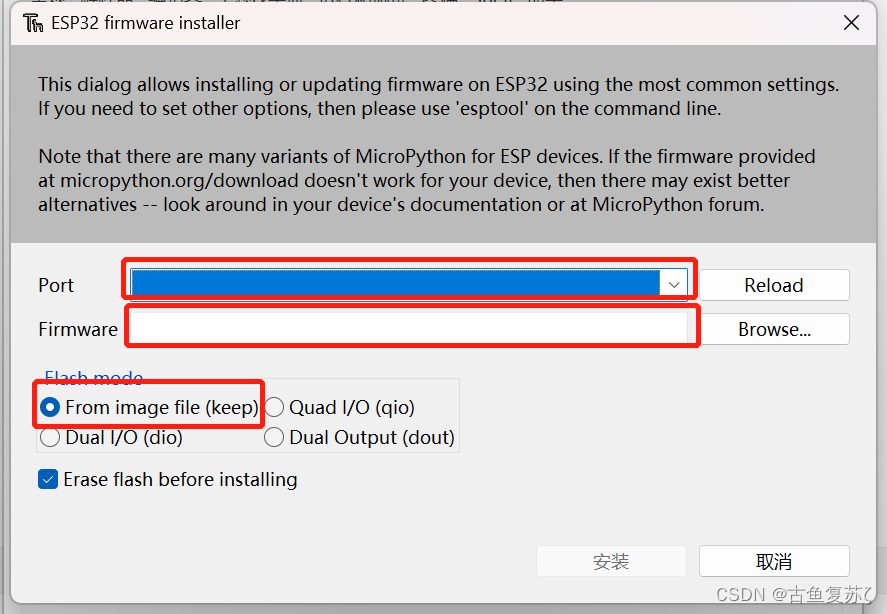
注: この時点で、ESP32 をコンピューターの USB ポートに接続する必要があります。
ポートとは、ESP32 からコンピューターに USB を接続するシリアル ポートを指し、付属のドライバーがインストールされている限り表示できます。
ファームウェアは、選択してダウンロードされた MicroPython ファームウェアを指します。
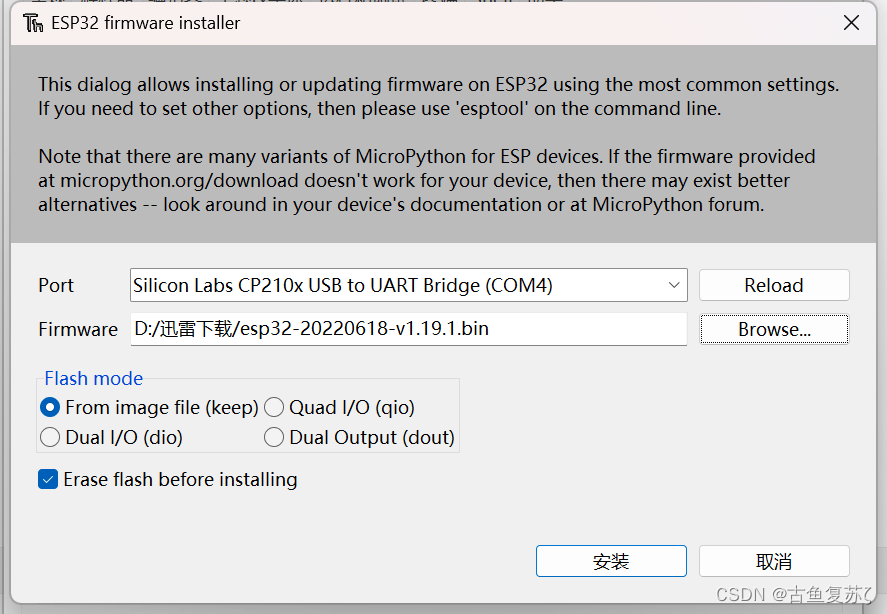
「インストール」をクリックします。インストール中は左下に進行状況バーが表示されますが、「完了」と表示されたら完了ですので、そのままウィンドウを閉じてください。
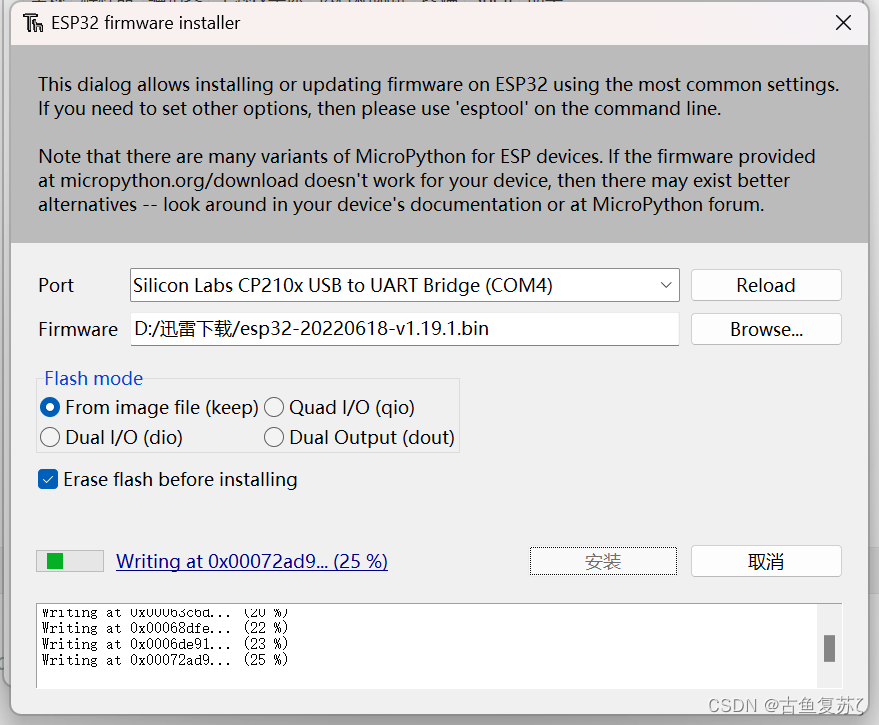
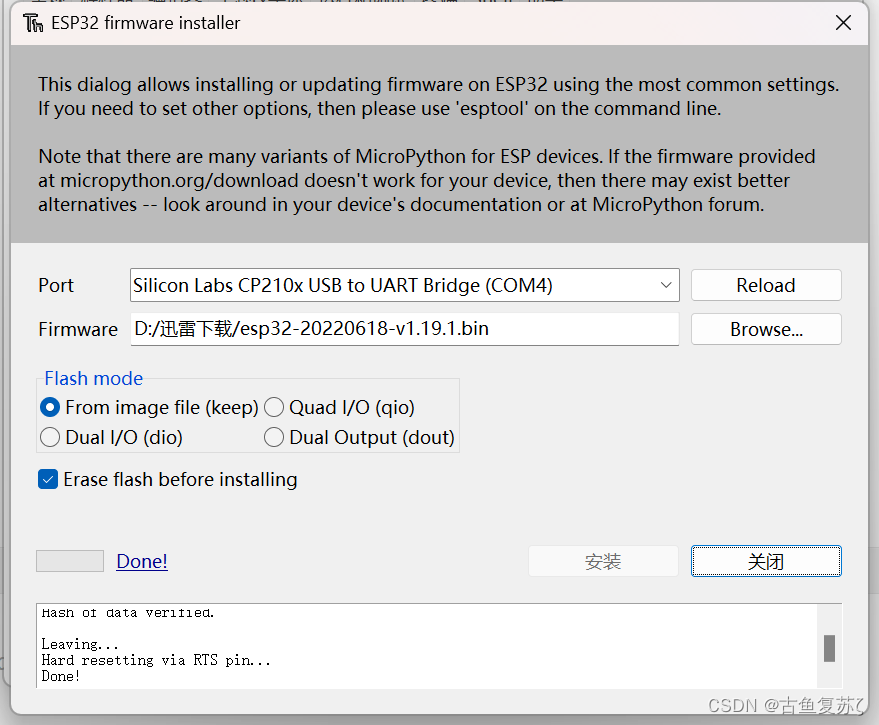
この時点で、MicroPython は ESP32 に焼き付けられています。
[特殊なケース] エラー: ESP32 への接続に失敗しました: シリアル データを受信できませんでした。
ESP32 がプログラムを書き込むことができないという問題については、書き込みプロセス中 (プログレス バーの読み込み中) に開発ボードの BOOT ボタンを押すだけです。
6. Thonny と ESP32 の間の相互作用
対応するインタープリタとシリアル ポートを選択します。
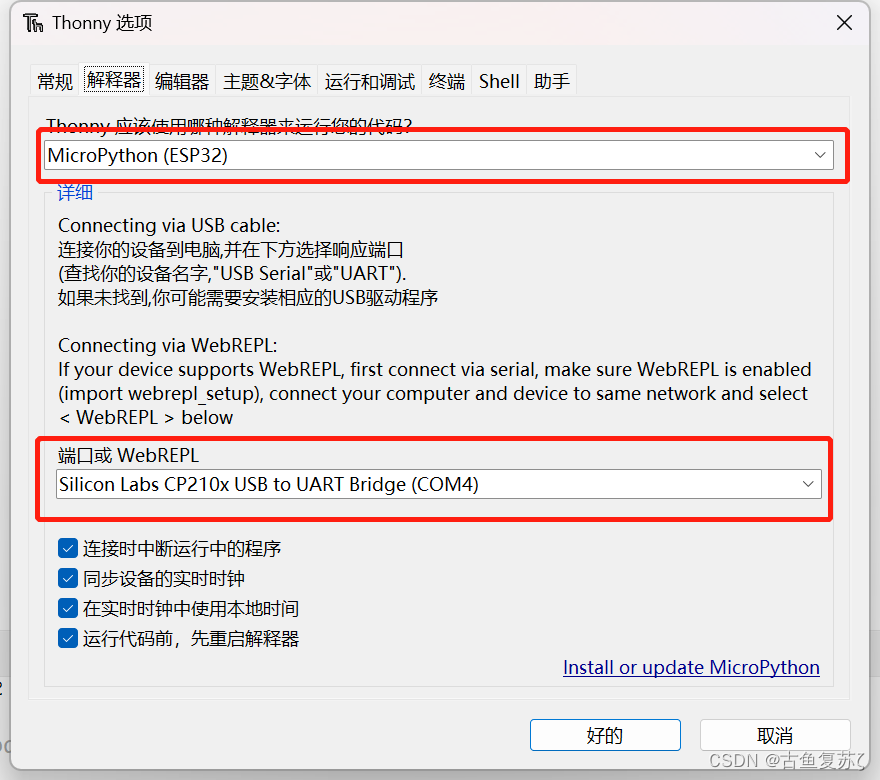
次の手順に従って、次のインターフェイスを表示します。
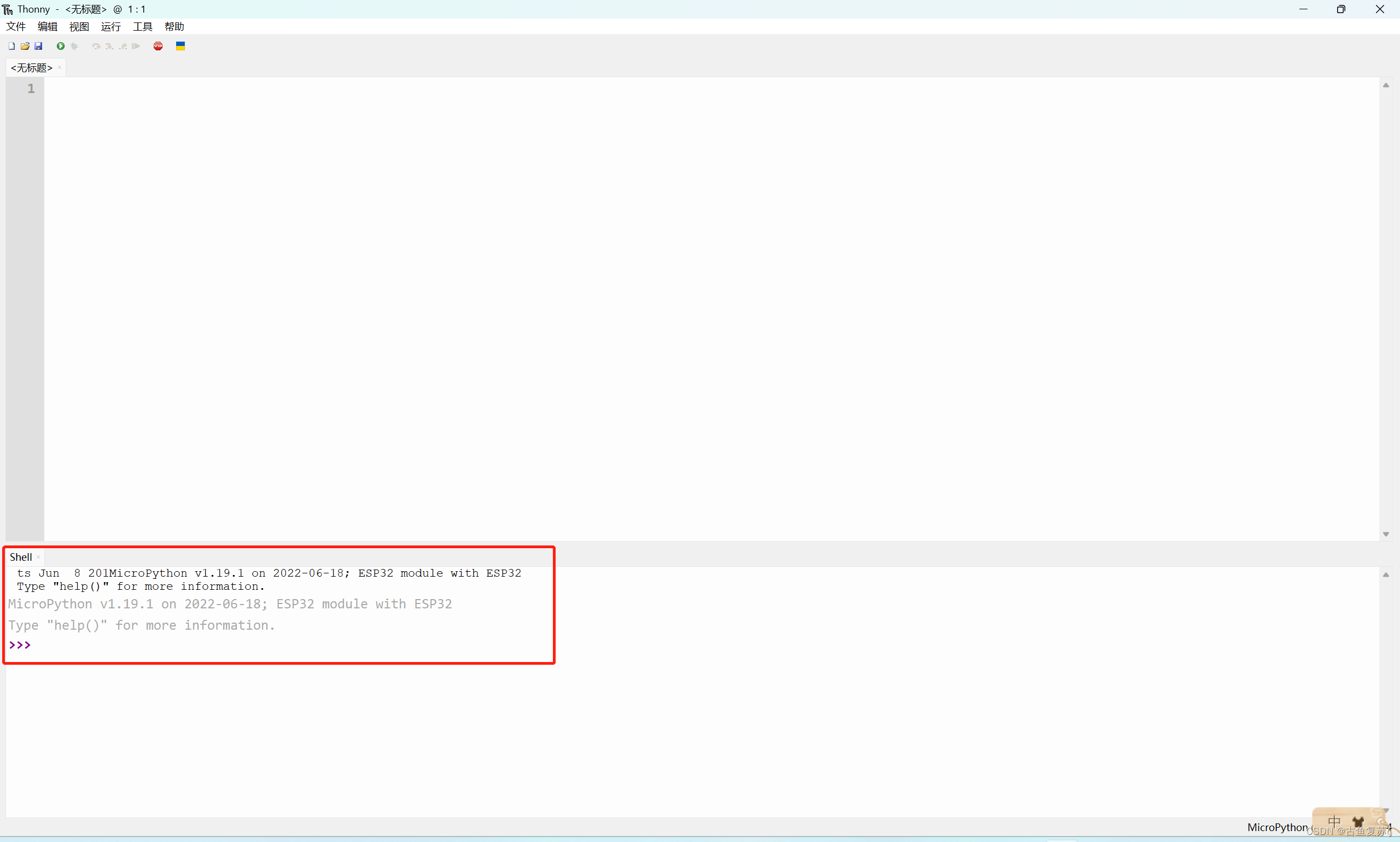
これは、ESP32 を操作したり、単純な Python プログラムを作成したり、単にライトをオンにして試したりできることを意味します。
7. コードを書く
7-1. 簡単なプログラムを書く
デフォルトでは、boot.py ファイルは 1 つだけあります。このファイルは起動ブート ファイルです。このファイルは通常、システムの電源が入ったときに開始する必要があるいくつかの機能を実行するために使用されます。一般に、このファイルには何も書き込まないでください。
西。HelloWord.py などの新しい Python ファイルを作成します。
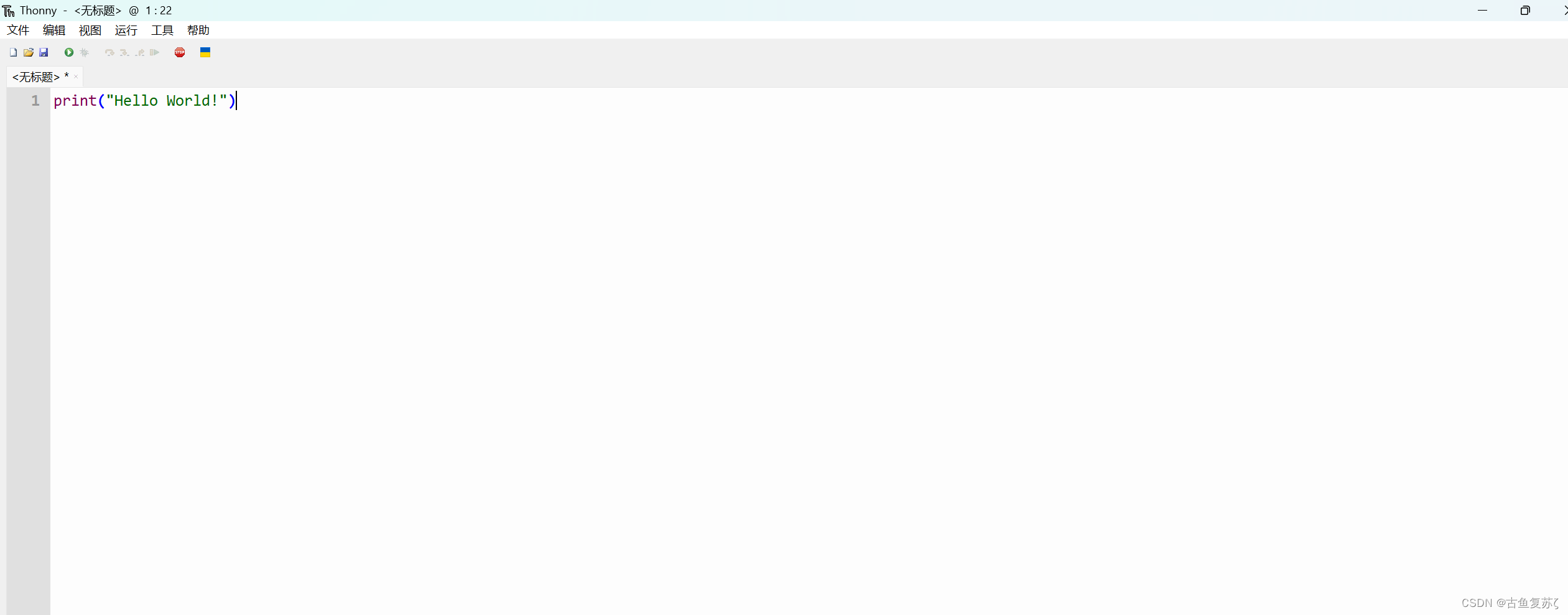


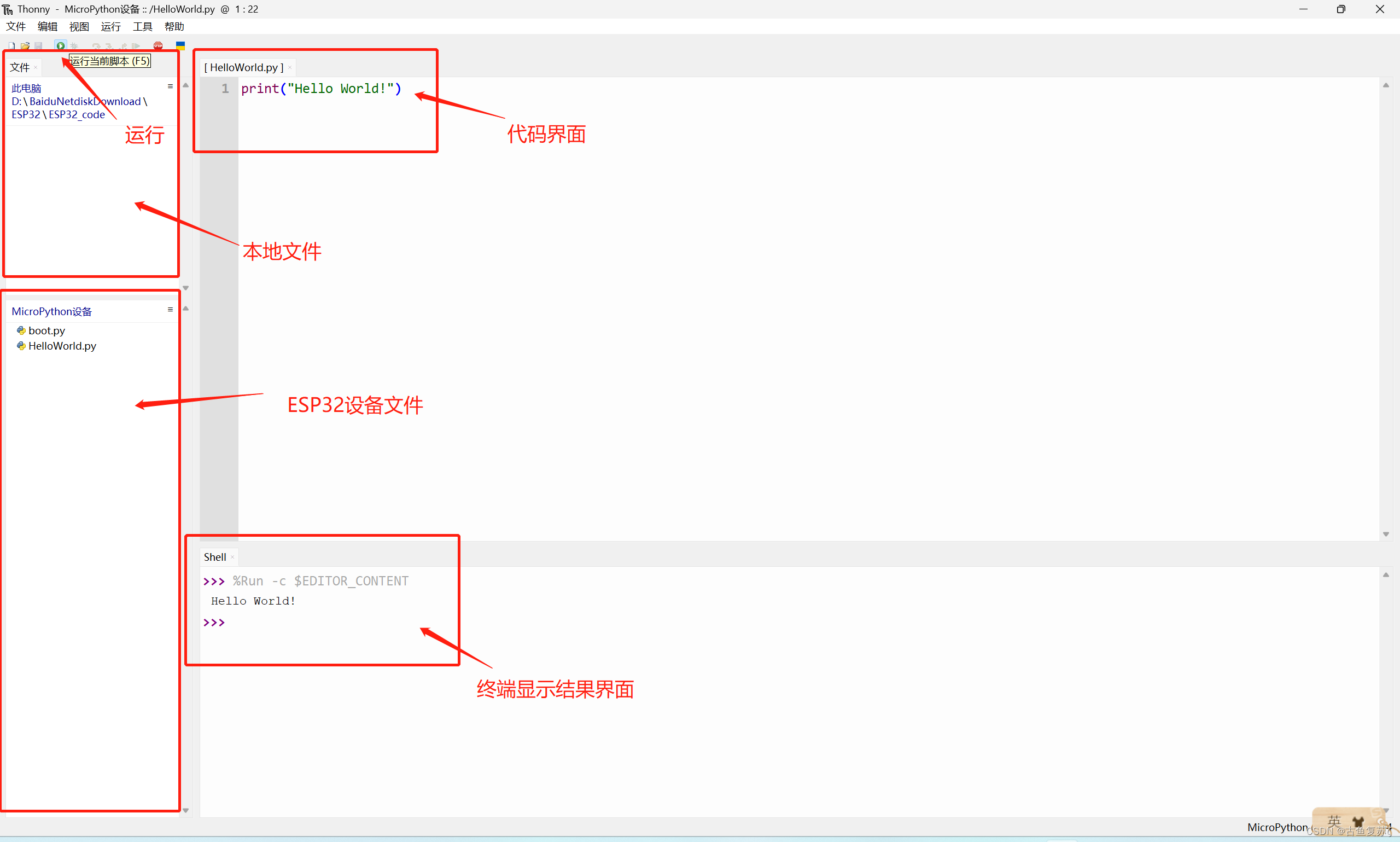
付録:照明実験
原則: value(1) を呼び出してしばらく待ってから、value(0) を呼び出してしばらく待ってから、上記の操作を繰り返します。
import machine
import time
pin2 = machine.Pin(2, machine.Pin.OUT)
while True:
pin2.value(1)
time.sleep(1)
pin2.value(0)
time.sleep(1)
ランニング効果は以下の通りです。

8. まとめ
これまでのところ、プロセス全体を構築しました。ESP32 の Python の旅を始めることができます~!